Altere o volume do Hangouts do Google+ e muito mais com a Hangout Toolbox
Na nossa postagem anterior, você conheceu o Hangouts do Google+ e por que ele é uma das melhores experiências de videochamada atualmente na web. Bem, isso não significa que seja perfeito. Atualmente, o Hangouts deixa muito a desejar em termos de recursos.
Uma das tarefas mais básicas que você deseja realizar durante uma videochamada é ajustar o volume. Mas você não encontrará esse recurso por padrão no Hangouts do Google+. Ridículo, não é? É porque o Hangouts controla o volume automaticamente, dependendo do volume de entrada do microfone, ruído de fundo etc. Mas não se preocupe, é possível ajustar o volume manualmente. Neste artigo, vou mostrar como.
Propaganda
Como alterar o volume em Hangouts do Google+
Se você precisar de um recurso e ele não estiver pronto para uso, existe um aplicativo para isso
como diz o ditado. Você precisará de um aplicativo para Hangouts para conseguir o que deseja, chamado Hangout Toolbox. Clique em seu link e instale-o. Você também pode definir a Caixa de ferramentas do Hangout para carregar automaticamente sempre que iniciar um Hangout.Depois de instalado, você notará seu ícone no painel esquerdo da janela do Hangouts. Clique nele e no lado direito, você terá várias configurações para controlar seu Hangout. Clique no ícone do alto-falante, o segundo da esquerda e você pode alterar o volume e até mesmo ativar ou desativar o som com um clique.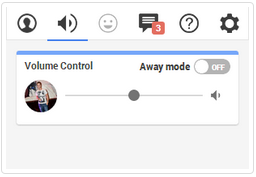
Terço inferior, rastreador de comentários e faces de meme - Oh meu!

O complemento Hangouts Toolbox também possui outros recursos. Você pode colocar um banner de aparência profissional e o logotipo de sua marca na parte inferior do vídeo, como se estivesse na TV. Esse recurso é estranhamente denominado "Terço inferior", o que não torna óbvio o que ele faz. Também possui um "Rastreador de comentários" para rastrear quem está comentando em sua página do Google+ ou até mesmo no YouTube. Finalmente, ele tem um recurso chamado Meme Faces, que se sobrepõe a um meme da internet ícone em seu rosto. É um daqueles efeitos bobos, mas divertidos, que tornam o Hangouts divertido de usar.


